优启通easyu会员vip版是一款由IT天空推出的PE系统预制定制版本,软件非常适合装机人员使用,它具备了兼容性高,稳定好用,干净无广告等特点,软件采用了傻瓜式安装模式,一次设置永久调用,每一次的装机都可以节约大量的时间,有效提高系统安装效率,是一款非常推荐使用的装机软件。
优启通小鱼儿定制版软件在原版的基础上进行了个性化的定制,完美解锁VIP功能,并带有VIP标识,用户可以完全免费使用扩展管理器功能,快来定制一个专属自己的优启通吧。
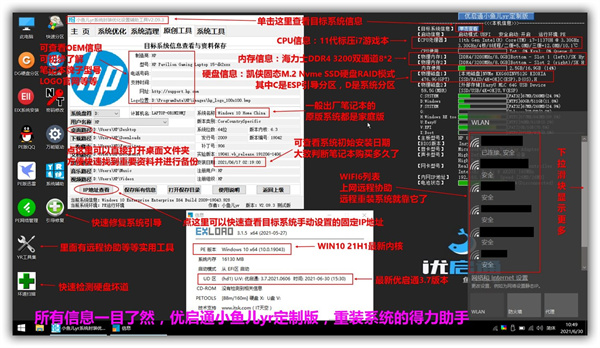
优启通easyu会员vip版软件特色
【优启通】定位:优启通定位于一线装机技术员、系统工程师和系统维护人员,在广泛兼容、稳定耐用、快速启动、体积小巧等多方面找到一位最为合适的平衡点。优启通的打造过程结合了大量一线工作者的经验与需求,并经过了严格的测试,尽一切可能贴近使用者的实际需求,倾力将优启通打造为一线装机工程师们的利刃。
【优启通】硬件支持:采用经过优化的U盘三分区方案,同时支持BIOS(Legacy)与UEFI两种启动模式。结合IT天空PE方面一贯的“双PE分治”理念,两个PE分别接管不同的硬件范围,可在支持主流硬件的基础上,同时兼容以往多数旧硬件。U盘PE所在分区于系统下自动隐藏,PE区与数据区分别独立,便于使用者对数据的各项操作。
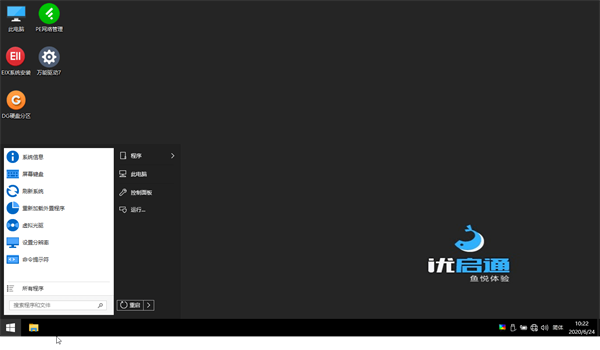
优启通easyu会员vip版主要功能
1、U盘模式:一键全新制作,支持免格升级、UD/EFI分区、个性化启动菜单、模拟测试
2、本地模式:将PE写入当前系统盘符,支持BLOS/UEFI引导、安装PETools/Dlc扩展包
3、生成ISO:生成PE的ISO镜像,可用于量产、虚拟机等;可选UDF格式/PETools/Dlc扩展包,可选引导菜单样式
4、分区管理:这是个辅助功能,用于检查及修复U盘,创建磁盘分区操作、文件信息,如: UD区信息,安装信息等
5、高级选项:UD/EFI分区、本地模式、ISO-BLOS/EFI、Win2003PE/Win10PE、各种加载命令、磁盘检测模式等
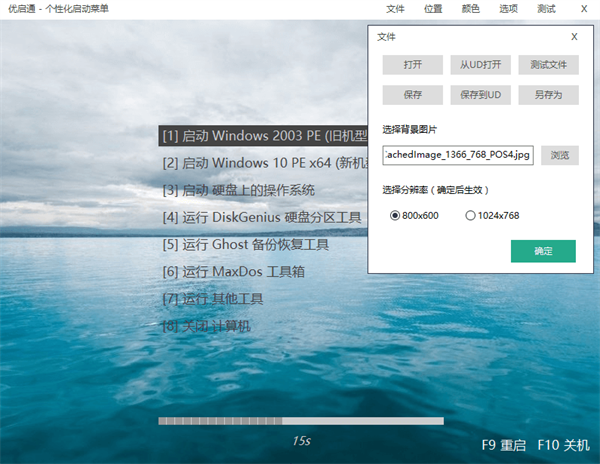
优启通easyu会员vip版注意事项
(1)下载解压后,请运行EasyU主程序进行制作;
(2)请预先准备好U盘,推荐16G或以上;
(3)请尽可能选择速度和体质好的U盘,某些较差的控制芯片或盘体将可能导致制作失败;
(4)请在制作前备份U盘内重要数据,避免出现不必要的问题;
(5)个别杀软会将主程序或PE内工具软件报毒,还请理性判断;
(6)移动硬盘USB转接芯片的优劣,将导致制作成功与否或可否正常启动。
所有版本说明
【VIP版】
界面带(VIP)标识,优启通VIP版仅可使用EXLOAD(扩展管理器)功能,其它跟纯净版一样!
【纯净版】
无捆绑推广软件改主页,支持加载网络和音视频播放,EXLOAD(扩展管理器)功能仅限VIP。
【普通版】
早期在PE映像里捆绑装机联盟推广软件及改主页网站导航,无网络组件不支持音视频播放。
优启通u盘装系统教程
1.首先下载优启通制作工具,然后制作U盘启动盘,完成后将U盘插在电脑上。注:如果U盘所需存储的系统镜像文件大于4GB,那么在制作U盘时推荐选择exFAT或NTFS格式。
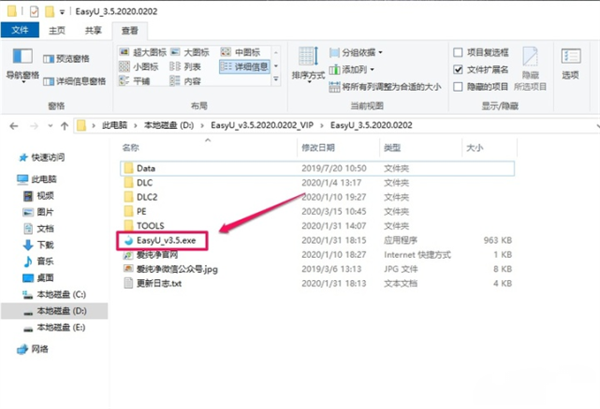
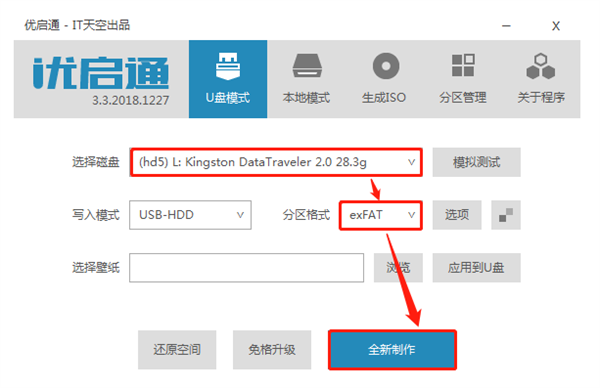
2.稍等片刻即可,基本上10分钟以内制作完成,然后把下载的系统镜像文件复制到U盘里面。
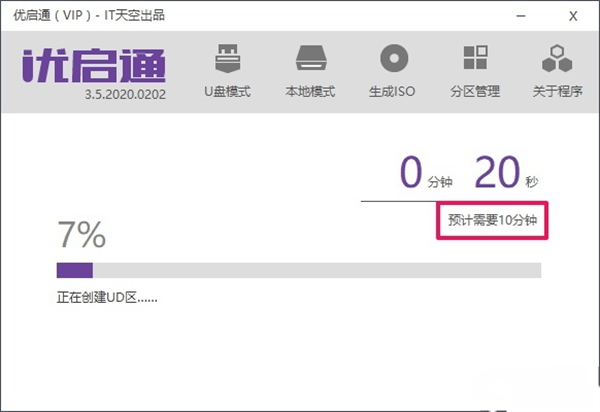
3.将此U盘插入需要重装的电脑(有的电脑usb3.0接口不识别,可插到usb2.0),在开机后赶紧按电脑的启动快捷键。然后我们重启计算机。
(如何获取启动快捷键,请在下表查询)
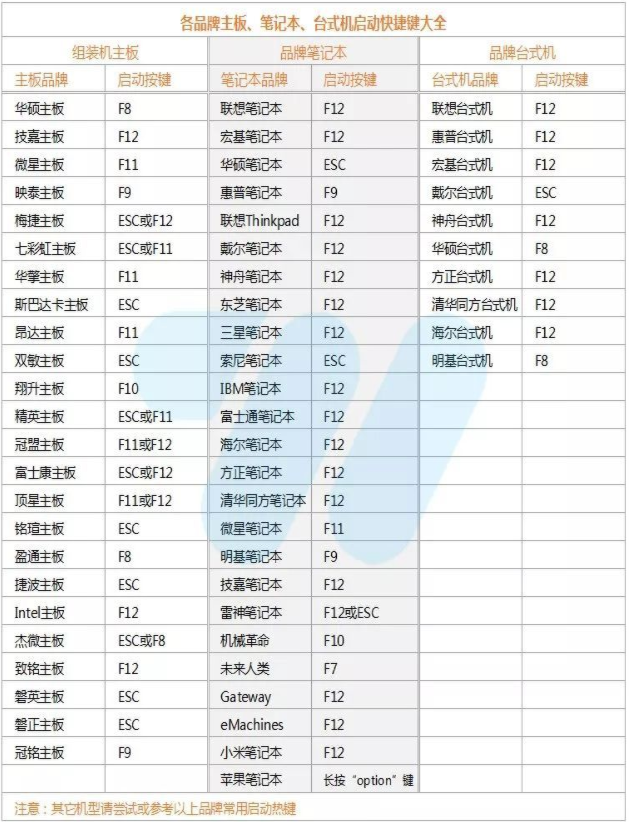
4.调出启动菜单选择界面,选择从U盘启动你的电脑,按键盘上下箭头选择你的USB设备,通常是你的优盘品牌名称,或者含有USB的项,按Enter键确认。
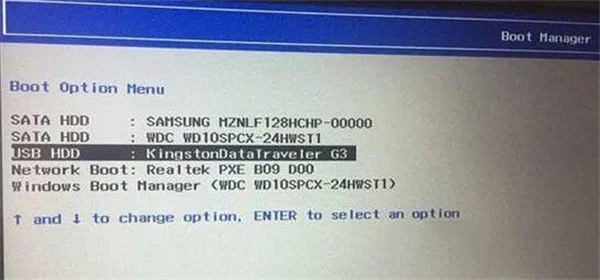
5.选择U盘引导项之后,我们将进入优启通的菜单界面,我们在此选择第二项:启动Windows10PEx64(新型号)
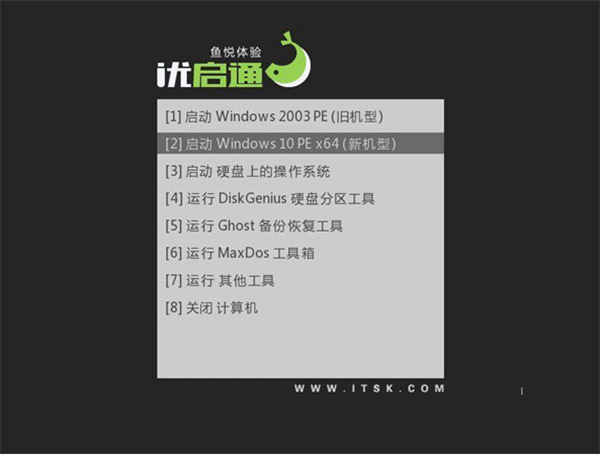
6.然后我们将进入PE系统,双击打开桌面上的EIx系统安装工具。
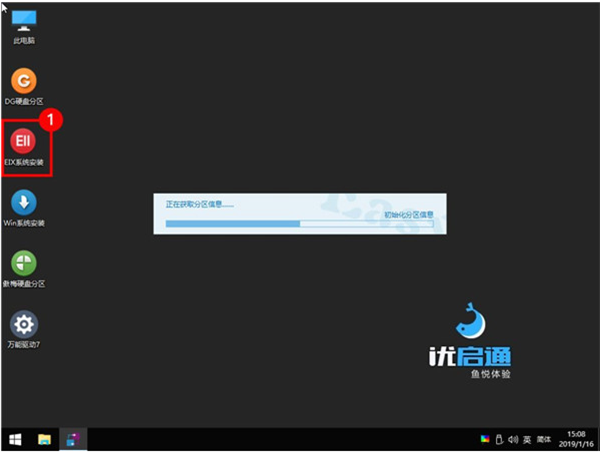
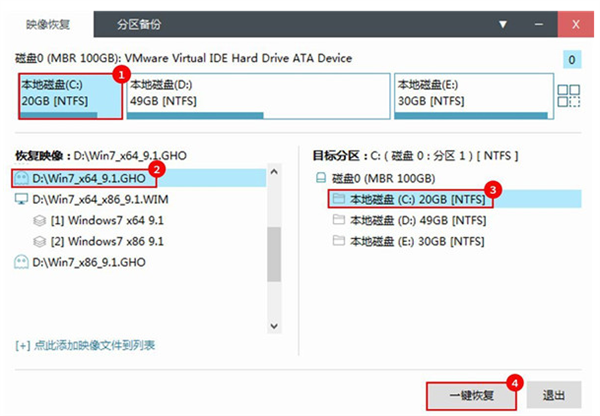
8.然后取消恢复后自动运行万能驱动的勾选,然后点击确定。
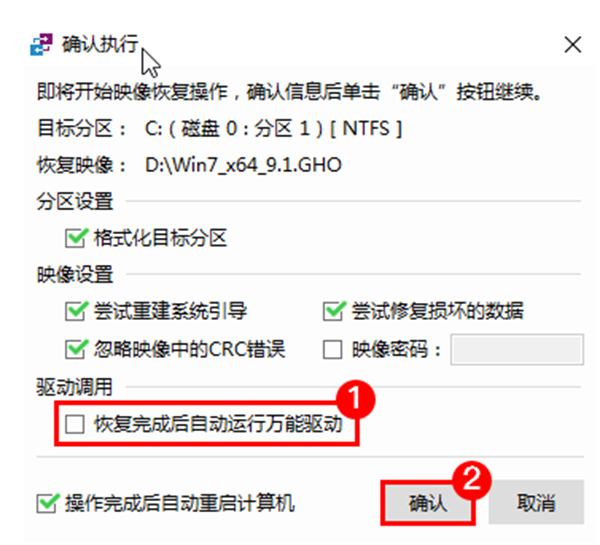
9.这样系统就会自动恢复,此时就需要耐心等待。
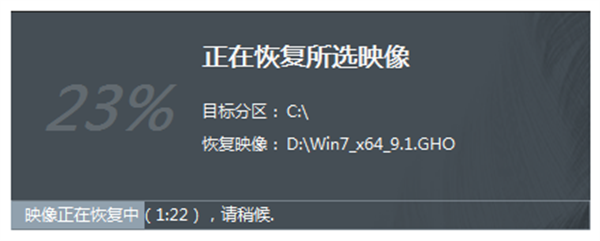

10.全自动安装过程,期间可能出现数秒黑屏,请耐心等待完成
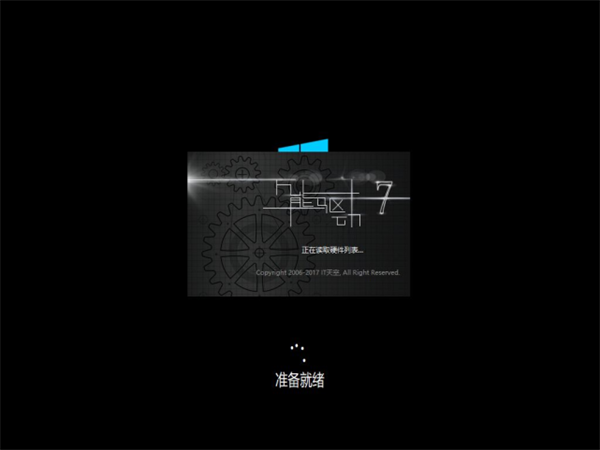
11.恢复完成后,系统将自动进行安装,而我们只需等待安装完成即可。

12.重装完成,欢迎体验你的Win10
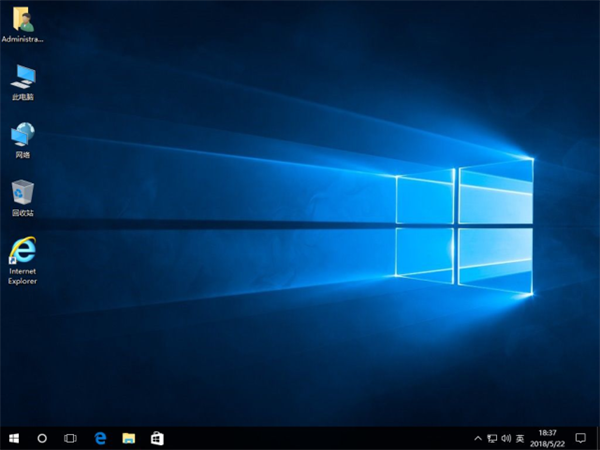
优启通怎么备份系统
1.首先第一步我们打开软件之后,先点击上方的生成ISO这个功能,切换到它的界面之后点击其中的浏览按钮。

2.点击这个浏览按钮之后,我们在出现的选择文件界面中,可以选择备份系统的镜像文件保存的位置,选择之后点击保存按钮。
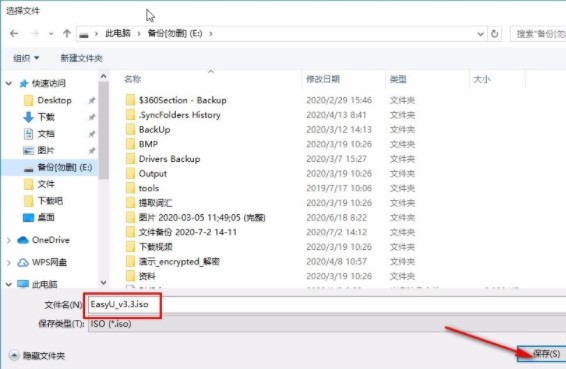
3.点击设置好保存文件的位置之后,我们在生成ISO的界面点击选项按钮,可以对相关的选项进行设置。
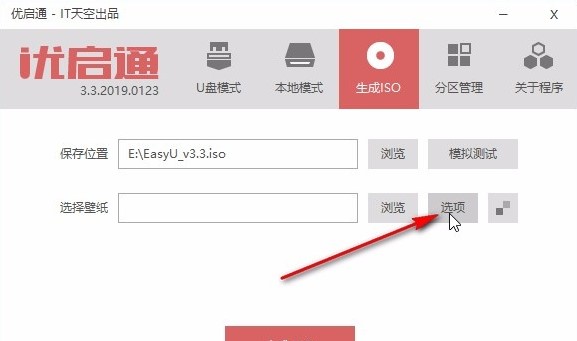
4.根据自己的需求打开选项界面之后,有ISO镜像选项以及菜单样式可以进行设置,我们根据自己的需求来勾选即可。
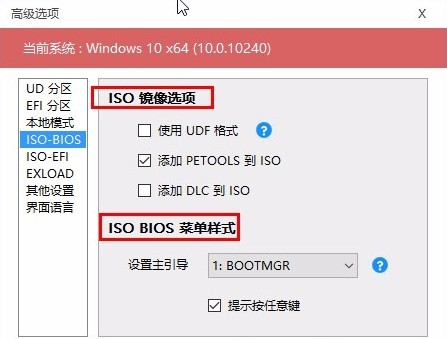
5.设置好镜像选项和菜单样式之后,我们点击界面下方的这个确定按钮可以保存相关设置。
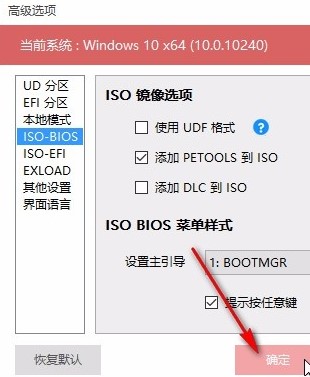
6.最后回到软件界面中,我们点击生成ISO这个按钮之后,即可将当前系统备份生成镜像文件保存到电脑中。
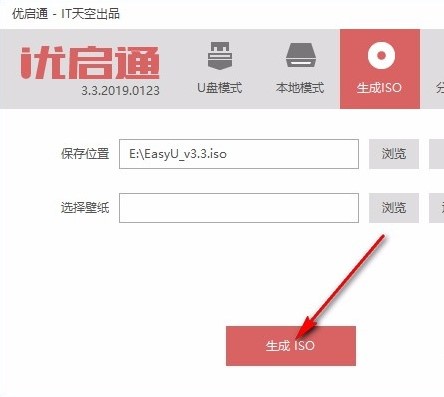
优启通小鱼儿yr定制版增加内容
远程工具ToDesk
远程工具AnyDesk
远程工具TeamViewerQS
远程工具向日葵
PE版迅雷
PE版QQ
快速分区工具
引导修复工具
MD5校验器
WIFI网络连接
- 精选留言 来自山东日照移动用户 发表于: 2023-7-28
- 非常适合我,支持
- 精选留言 来自福建三明移动用户 发表于: 2023-7-15
- 小巧而不占资源
- 精选留言 来自山东滨州电信用户 发表于: 2023-6-26
- 很好用的哦!
- 精选留言 来自陕西西安移动用户 发表于: 2023-11-6
- 赞!楼主给力,安装成功
- 精选留言 来自甘肃白银电信用户 发表于: 2023-3-14
- 真的棒!这款软件用户体验做的越来越棒了,我会一直支持下去的!

















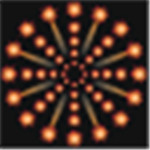
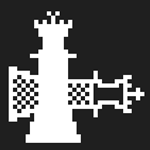
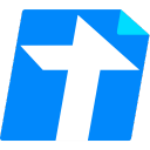





























 浙公网安备 33038202002266号
浙公网安备 33038202002266号